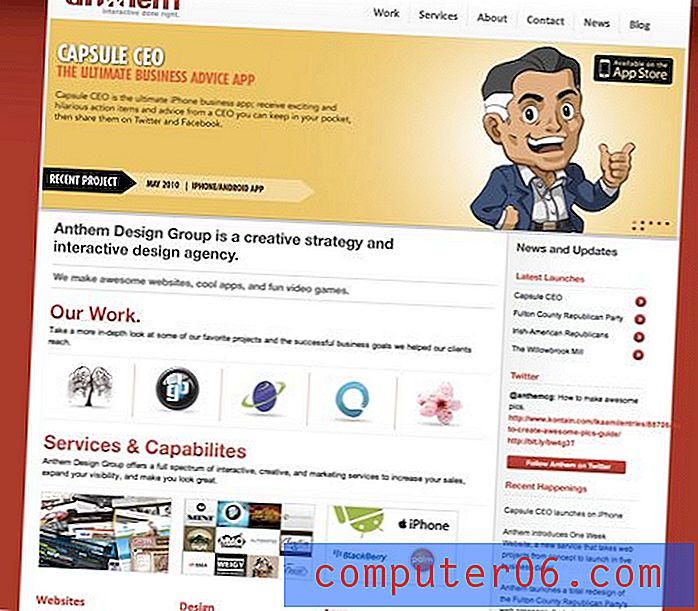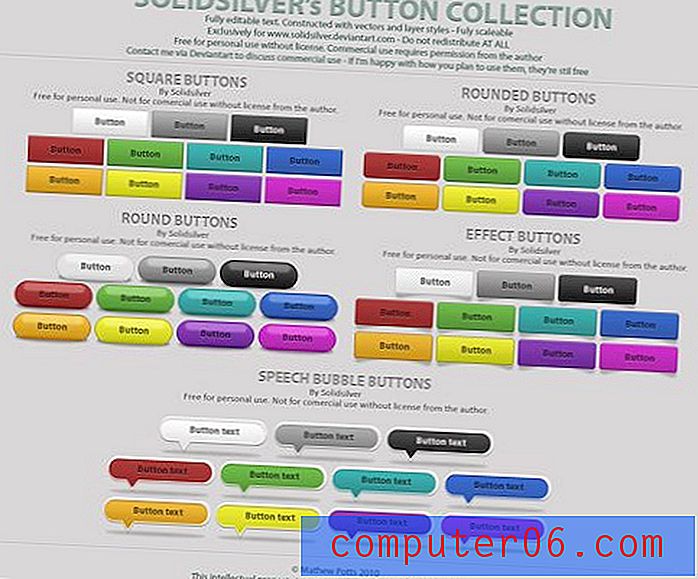Slik fjerner du mikrofonen fra iPhone-tastaturet
IPhone-skjermen er relativt liten, til tross for størrelsesøkningen som fulgte med iPhone 6 og iPhone 6 Plus-modellene. På grunn av det minimale synlige området, er det bare noen få alternativer for å klemme alt inn på skjermen som er nødvendig.
Dette kan føre til problemer der det er enkle å trykke på knapper ved en tilfeldighet, ganske enkelt på grunn av nærheten til andre viktige knapper. Mikrofonknappen på tastaturet er et eksempel på en av disse knappene, men heldigvis er det mulig å fjerne den fra tastaturet. Den korte opplæringen vår leder deg gjennom trinnene som trengs for å gjøre det.
Deaktiver mikrofonen på iPhone-tastaturet
Trinnene i denne artikkelen ble utført på en iPhone 6 Plus, i iOS 8. Disse trinnene fungerer også for andre iPhone-modeller som kjører iOS 8, så vel som enheter som bruker iOS 7.
Trinn 1: Åpne Innstillinger- menyen.

Trinn 2: Bla nedover og velg alternativet Generelt .
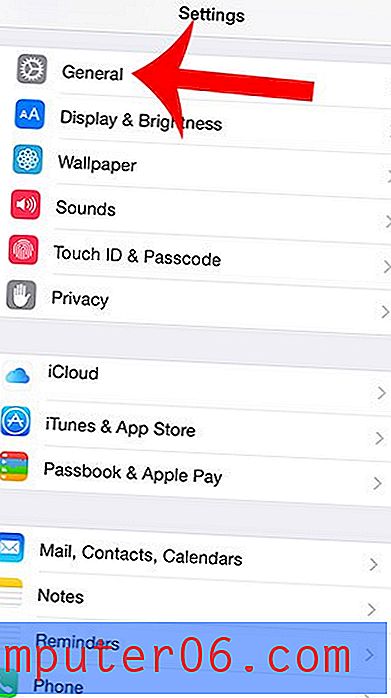
Trinn 3: Bla nedover og velg tastaturalternativet .
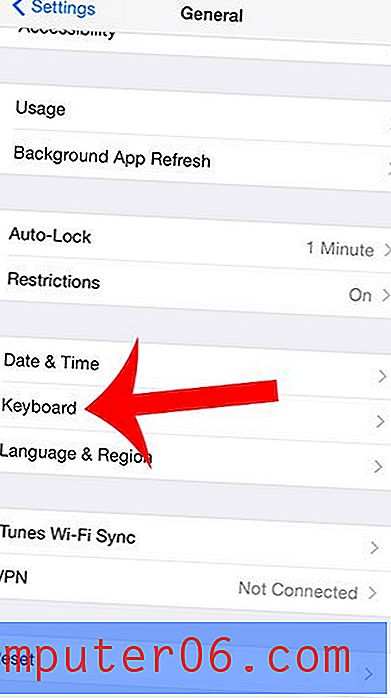
Trinn 4: Bla til bunnen av menyen og trykk på knappen til høyre for Aktiver diktering .
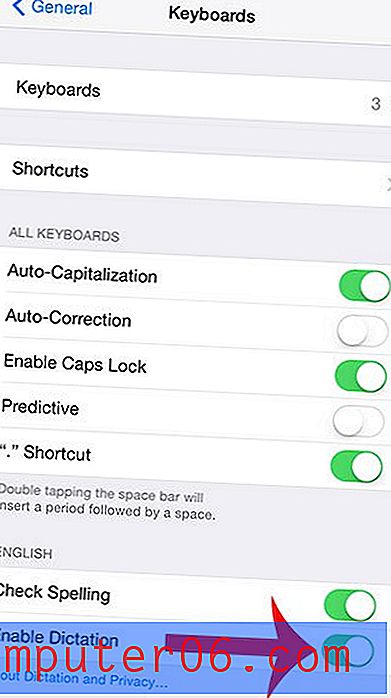
Trinn 5: Trykk på knappen Slå av diktering .
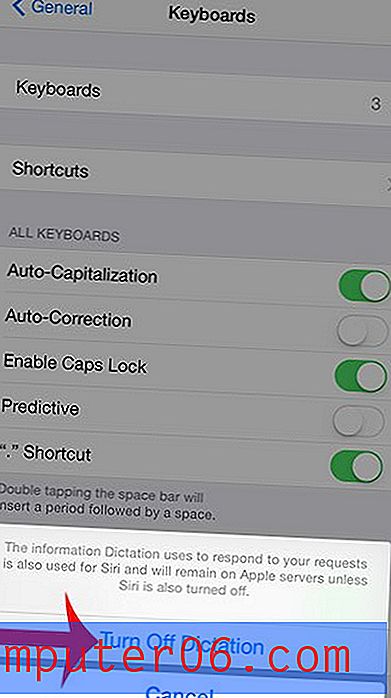
Synes du at ordforslagene over tastaturet ditt er distraherende eller unødvendige? Les her for å lære hvordan du fjerner dem.